- Solapa Ítems
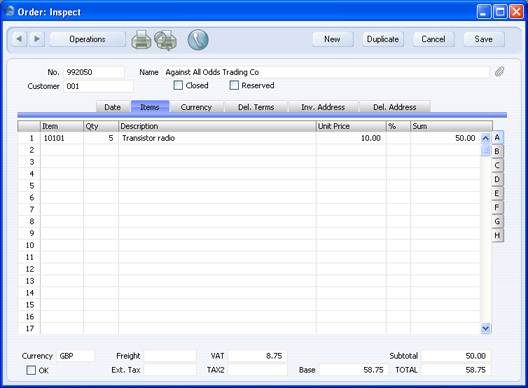
Utiliza el área de la matriz dentro de la solapa ‘Ítems’ para listar los Ítems requeridos. Esta área está dividida en ocho pestañas horizontales. Cuando pulses la letra de una pestaña, cambiarán ciertas columnas dentro de la matriz.

Antes de agregar cualquier fila a una Orden, asegúrate que la Moneda y el Tipo de Cambio estén correctos. Si existe un Tipo de Cambio, todos los precios transferidos desde el registro Ítems serán convertidos. Sin embargo, si cambias el Tipo de Cambio después de haber agregado filas a la Orden, entonces los precios no serán convertidos.
Para agregar una fila a la Orden, haz clic en cualquier campo dentro de la primera fila vacía y luego ingresa el texto apropiado. Para eliminar una fila, haz clic en el número de fila (izquierda) y presiona la tecla ‘Espacio Atrás’. Para insertar una fila, haz clic en su número (donde se realizará la inserción) y luego presiona Return. No podrás eliminar o insertar filas después de haber emitido una Entrega, pero aún podrás agregar filas al final de la Orden.
También puedes cargar Ítems a una Orden abriendo la ventana ‘Ítems: Hojear’, luego seleccionando un rango de Ítems sosteniendo la tecla Shift. Inmediatamente, arrástralos al campo ‘Ítem’ dentro de la primera fila en blanco. A su vez, puedes copiar una lista de Números de Ítem en una hoja de cálculo o procesador de texto para pegarlos en el campo ‘Ítem’ dentro de la primera fila en blanco.
Pestaña A
- Ítem
- Pegado Especial
registro Ítems
- Con el cursor en este campo, ingresa el Número de Ítem, el Código Alternativo o el Código de Barras correspondiente a cada Ítem requerido. El precio, la descripción y otra información serán cargados desde el registro del Ítem. Si dejas este campo en blanco, puedes ingresar cualquier texto en el campo ‘Descripción’, quizás empleando el espacio para comentarios adicionales a ser impreso en la documentación de la Orden.
- Si se tratase de un Ítem Compuesto cuya casilla ‘Pegar Componentes durante Ingreso’ está tildada (solapa ('Receta'), entonces sus componentes serán listados en las filas contiguas cuando ingreses una Cantidad. Si necesitas cambiar la Cantidad, debes quitar el Ítem Compuesto y sus componentes e ingresar otra vez este Ítem (de lo contrario, las cifras de margen bruto y ganancia bruta no serán correctas)
- Cant.
- Ingresa el número de unidades requeridas. Presiona Return para calcular la Suma y el cursor se trasladará al campo ‘Ítem’ de la siguiente fila.
- Descripción
- Dato extraído desde el
Ítem
- Este campo muestra el nombre del Ítem el cual se carga desde el registro Ítems. Si deseas agregar una descripción extra, puedes hacerlo ya que existe espacio para un texto de hasta 100 caracteres.
- Si has ingresado varias traducciones de la Descripción en la solapa 'Textos' del Ítem, entonces se cargará la traducción correcta según el Idioma de la Orden (especificado en la solapa 'Térm. Entr.'). En adición, HansaWorld Enterprise tomará cualquier texto ingresado en la solapa 'Textos' que no cuente con un Idioma y lo trasladará al campo Descripción. Así:
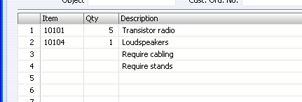
- P. Unit.
- Pegado Especial
registro Precios, módulo Precios
- Será el Precio Unitario del Ítem y estará según la Lista de Precios válida para el Cliente. Este dato se cargará usando ‘Pegado Especial’. Si el Cliente no tiene una Lista de Precios especificada, o el Ítem no se encuentra en la Lista de Precios, entonces se cargará el Precio Base desde el registro del Ítem. Si hay una Lista de Precios que se aplica a esta Orden, entonces aparecerá en la solapa 'Térm. Entr.'.
- Esta cifra incluirá IVA (e IMPUESTO) si la Lista de Precios especificada estipula IVA incluido, o si lo has especificado en la solapa 'IVA&Imp.' dentro de la opción de ‘Manejo de Ctas. Ventas’ en el módulo Ventas (incluyendo IVA sólo, o IMPUESTO también).
- Si se ha especificado una Moneda y un Tipo de Cambio en la Orden, esta cifra se remitirá a la Moneda correspondiente (habiéndose sometido a la conversión de moneda).
- En sistemas multi-usuario, podrás prohibir que ciertos usuarios cambien cualquier Precio Unitario. Esto se hará usando los Grupos de Acceso (denegando acceso a la acción ‘Modificar Precios Unit.’).
- Utiliza ‘Pegado Especial’ para escoger el Precio Unitario desde una Lista de Precios diferente desplegada en la solapa 'Térm. Entr.'.
- %
- Será el porcentaje de Descuento. Si has asignado una Matriz de Descuento que incluye un ítem particular para el Cliente, entonces se calculará automáticamente el porcentaje de descuento en función al Número y la Cantidad del Ítem. Podrás cambiar en base a un porcentaje adhoc si fuese necesario. Si existe una Matriz de Descuento que se aplique a esta Orden, entonces se mostrará en la solapa 'Térm. Entr.'.
- En la opción Redondear del módulo Sistema, puedes determinar si el descuento se aplicará al Precio Unitario antes de haberse multiplicado por la Cantidad; o a toda la Suma. En ciertas circunstancias (cuando existe un precio unitario pequeño pero una cantidad extensa), esto podría hacer que el descuento calculado difiera debido al sistema de redondeo empleado por HansaWorld Enterprise. Por favor, haz clic aquí para detalles y ejemplos sobre esto.
- El porcentaje ingresado aquí puede actuar como un descuento, como un factor de margen o una marca. Esto se controla usando las Opciones de Descuento en el módulo Sistema
- Suma
- Será el total de la columna: la Cantidad multiplicada por el Precio Unitario menos el Descuento. La alteración de esta cifra hará que se recalcule el Porcentaje de Descuento. Esta cifra incluirá IVA (e IMPUESTO) cuando la Lista de Precios especificada estipule IVA incluido; o si lo has especificado en la solapa 'IVA&Imp.' dentro de la opción ‘Manejo de Ctas. Ventas??? en el módulo Ventas (incluyendo IVA sólo, o IMPUESTO también).
- Esta cifra será redondeada hacia arriba o abajo de acuerdo a las reglas de redondeo estipuladas para Moneda en la opción Redondeo de Moneda el módulo Sistema.
Pestaña B
- Cta. Vtas.
- Pegado Especial
registro Cuentas, módulos Contabilidad/Sistema
- Será la Cuenta de Ventas para este Ítem, la cual se abonará con la Suma dentro de los Asientos generados por Facturas creadas desde esta Orden. Se ofrecerá por defecto un dato extraído desde el archivo en el registro Precios para la Lista combinatoria de Ítem/Precio. Si no existiera tal archivo o no existe una Cuenta Ventas especificada, el dato por defecto será extraído desde el archivo del Ítem, desde el Grupo de Ítem o en todo caso, desde la solapa 'Ventas' en la opción ‘Manejo de Ctas. Ventas’. Si es necesario, podrás cambiar este dato por defecto dentro de cualquier fila en la Orden.
- Objeto
- Pegado Especial
registro Objetos, módulos Contabilidad/Sistema
- Dato extraído desde el Ítem
- Puedes asignar a este Ítem y todas sus transacciones hasta 20 Objetos separados por comas. A lo mejor, definirás Objetos separados para representar diferentes departamentos, centros de costo o tipos de producto. Esto constituye un método flexible de análisis que se puede utilizar en informes de Contabilidad. Usualmente, los Objetos especificados aquí representarán al Ítem.
- En cualquier Asiento generado desde Facturas creadas en base a esta Orden, se verá que los Objetos especificados serán remitidos a la columna de Haber en la Cuenta Ventas, y si estuvieras usando contabilidad de costos, estos Objetos irán a la columna del Debe en la Cuenta Costos. Esta acción fusionará estos Objetos con los otros en la Orden mayor (aquellos en la solapa 'Fecha').
- Los Objetos especificados aquí también serán transferidos a la fila correspondiente en cualquier Entrega emitida desde esta Orden. Estos Objetos se remitirán a la columna del Debe en la Cuenta Costos (Costo de la Cuenta Ventas) en cualquier Asiento generado desde esas Entregas. A su vez, serán remitidos a la columna Haber en la Cuenta Stock si tildas la casilla ‘Objeto en Cuenta de Stock’ dentro de la opción Contabilidad de Costos en el módulo Stock.
- Cód. IVA
- Pegado Especial
opción Códigos IVA, módulo Contabilidad
- Cuando crees una Factura desde esta Orden, el Código IVA ingresará aquí y determinará la tasa de cálculo del IVA que se cobrará para este Ítem y la Cuenta Débito IVA a ser abonada. Se ofrecerá un dato por defecto extraído desde el campo Código IVA Ventas en el archivo de Contacto del Cliente. Si este campo está vacío, el dato por defecto se extraerá desde el archivo del Ítem, desde el Grupo de Ítem, o en todo caso desde la solapa 'Ventas' en la opción ‘Manejo de Ctas. Ventas’. Si fuese necesario, puedes cambiar este dato por defecto dentro de cualquier fila en la Orden.
Pestaña C
- Costo
- Dato extraído desde el
Ítem (Precio de Costo + Costo Extra)
- El Precio de Costo se utiliza en los cálculos de Ganancia Bruta y Margen Bruto. Podrás cambiar esta cifra si fuese necesario.
- Si desearas que esta cifra se actualice con el valor unitario FIFO usado en la Entrega, tilda la casilla ‘Actualizar GB de Orden en la Entrega’ dentro de las Opciones de Órdenes de Venta. Así, la Ganancia Bruta será calculada en relación al momento en que apruebes la Entrega.
- Si duplicas una Orden, el nuevo archivo contendrá el último Precio de Costo desde del registro Ítems y la Ganancia Bruta será calculada en relación a esto. El Precio de Costo en la Orden original no será transferido a la nueva Orden.
- GB
- La Ganancia Bruta para la Orden será calculada substrayendo el Precio de Costo (multiplicado por la Cantidad) desde la Suma. Por tanto, la cifra será absoluta y no un porcentaje. No podrás cambiar personalmente esta cifra, pero se recalculará si cambias la Unidad, el Precio de Costo o el % de Descuento.
Pestaña D
- Entr. 2, Entr. 1
- La cantidad entregada en función a cada Orden se actualizará automáticamente cuando crees Entregas usando la función 'Crear Entrega' en el menú Operaciones (tendrás que cerrar la Orden y luego reabrirla para ver las cifras actualizadas). La cantidad ‘Entr. 1’ incluye tanto Entregas aprobadas y no aprobadas, mientras que el campo ‘Entr. 2??? sólo mostrará Entregas aprobadas. No podrás crear Facturas para Entregas que no hayan sido aprobadas.
- Si tildas la casilla ‘Entrega Automática Ítems de Servicio y Simples) dentro de las Opciones de Stock (módulo Stock). Estos campos cambiarán para mostrar la Cantidad de Orden cuando ésta sea guardada. Esto sucederá para los Ítems Simples o de Servicio. Esto significa que podrás facturar tales Ítems inmediatamente sin necesidad de una Entrega; y estos Ítems no aparecerán en ninguna Entrega. También significará que no podrás reducir la Cantidad de Orden para tales Ítems después de haber guardado la Orden.
- Facturado
- La cantidad facturada para cada fila de la Orden, se actualizará automáticamente cuando crees Facturas mediante la función 'Crear Factura' en el menú Operaciones (tendrás que cerrar la Orden y reabrirla para ver la cifra actualizada). La cantidad desplegada mostrará tanto Facturas aprobadas y no aprobadas. Usualmente, no se podrá crear una Factura que has emitido y está aprobada a menos que se haga una Entrega. Para el caso de Entregas parciales, puedes crear únicamente Facturas en relación a la cantidad entregada. Por favor, revisa la descripción de la función 'Crear Factura' del menú Operaciones, para más detalles sobre las excepciones a esta regla.
- Si invalidas una Factura relacionada a la Orden, entonces la Cantidad Facturada para cada fila de la Orden dentro de la Factura, se actualizará automáticamente.
- Si abonas una Factura relacionada a la Orden, la casilla ‘Notas Crédito Actualizan Cantidad Facturada’ dentro de las Opciones de Órdenes de Venta, controlará la acción de actualizar o no automáticamente la Cantidad Facturada.
- Si tildas esta casilla, la cifra de Cantidad Facturada se actualizará automáticamente si creas la Nota de Crédito duplicando la Factura original o utilizando la función ‘Crear Nota de Crédito’ en el menú Operaciones dentro de la Factura original, o desde las Mercaderías Devueltas. Si duplicas la Factura original, entonces la Cantidad Facturada sólo se actualizará si ingresas el Término de Pago apropiado y el número de la Factura a ser abonada. Esto se deberá hacer antes de guardar la Nota de Crédito por primera vez.
- Si no tildas la casilla ‘Notas Crédito Actualizan Cantidad Facturada’, podrás actualizar este dato usando la función de Mantenimiento 'Recalcular Órdenes'.
- Si creas una Nota de Crédito al momento de ingresar un nuevo archivo dentro del registro Facturas, entonces la Cantidad Facturada correspondiente a la Orden original, no se actualizará sin importar el uso de la opción mencionada aquí. Tampoco será actualizada por la función ???Recalcular Órdenes’.
- Si la Factura que estás abonando fue creada usando la función de Mantenimiento 'Facturar en Grupo', entonces la Cantidad Facturada dentro de las Órdenes correspondientes no será actualizada sin importar el uso de la opción mencionada aquí (‘Notas de Crédito Actualizan Cantidad Facturada’).
- Receta
- Pegado Especial
opción Recetas, módulo Stock
- Dato extraído desde el Ítem
- Si se tratara de un Ítem Compuesto cuya casilla ‘Pegar Componentes durante Ingreso’ (solapa 'Receta' en el registro del Ítem), no ha sido tildada, entonces su Receta se registrará aquí proveniente del registro de ese Ítem. Un Ítem Compuesto es en esencia, un ítem acoplado por tu empresa en base a los componentes comprados; su Receta indica aquellos componentes con cantidades. Las Recetas se configuran usando un seteo en el módulo Stock. No deberás modificar el contenido de este campo.
Pestaña E
- Nro. de Serie
- Pegado Especial
Nros. de Serie de Ítems en stock
- Si se solicita Números de Serie para el Ítem, podrás ingresar aquí este número, o preferentemente en la Entrega (desplegada como resultado de la función 'Crear Entrega' en el menú Operaciones). Si la Cantidad es mayor a uno (1), la Entrega tendrá cierta cantidad de filas, pero cada una con Cantidad uno. Así podrás ingresar Números de Serie individualmente. Al retornar a la pantalla de la Orden, sólo será visible el Número de Serie del último Ítem.
- Cuando llegue el momento de crear una Factura donde la Cantidad sea mayor a uno, la Factura podrá reflejar la Orden (ej. teniendo una sola fila para el Ítem con su Número de Serie, la Cantidad desde la Orden y desplegando sólo el último Número de Serie); o podrá reflejar la Entrega (ej. con cierta cantidad de fila, pero cada una con Cantidad uno, mostrando cada Número de Serie). Este último caso, será ventajoso si necesitas imprimir los Números de Serie en Facturas y también en Notas de Entrega. Realiza esta acción tildando la casilla ‘Factura Basada en la Entrega’ dentro de las Opciones de Órdenes de Venta.
- Si no has especificado una Ubicación en la Orden, la lista ‘Pegado Especial??? mostrará los Números de Serie de los Ítems en todas las Ubicaciones con una indicación respecto a la ubicación donde cada Ítem está almacenado. Sin embargo, si has especificado una Ubicación en la solapa 'Térm. Entr.', solo aquellos Números de Serie almacenados en esa Ubicación, aparecerán en la lista ‘Pegado Especial’.
- Si deseas que la fechas Vencimiento aparezcan en la lista ‘Pegado Especial’, tilda la opción ‘Mostrar Vencimientos’ dentro de las Opciones de Ítems en el módulo Ventas. Las Fechas de Vencimiento se configuran usando la opción Especificaciones de Lote en el módulo Stock.
- La lista ‘Pegado Especial’ no se desplegará cuando hayas tildado la casilla ‘Sin Nro. Serie en Mercadería Recibida’ dentro de las Opciones de Stock. En este caso, si no ingresas aquí un Número de Serie, no se realizará ninguna verificación sino las que has utilizado como válida (ej. una que esté vigente en stock).
- Generalmente, no se ofrecerá ningún Número de Serie por defecto, así que tendrás que ingresarlos personalmente. No existirá ninguna asignación FIFO.
- Entr. Plan.
- Pegado Especial
Escoger Fecha
- Será la fecha programada para el envío del Ítem; si ésta fuese diferente a la Fecha de Entrega Planificada en la solapa 'Fecha', cárgala usando el formato especificado en la opción Entrega Planificada. Las alternativas disponibles son texto libre, fecha, número semana o año-semana (4 caracteres).
- Si tildas la casilla ‘Forzar Fecha Entrega Planificada’ en la opción Entrega Planificada, deberás ingresar una Fecha de Entrega Planificada ya sea aquí o en la solapa 'Fecha' antes de guardar la Orden.
- Si estás usando la función de Mantenimiento 'Crear Reg. Planificados' para crear Órdenes de Compra referentes a Órdenes de Venta basadas en el principio de ‘Justo A Tiempo’, este campo deberá usar el formato Fecha colocado en la opción Entregas Planificadas. Para este fin, tendrá prioridad sobre cualquier otra fecha ingresada en la solapa 'Fecha'.
- Precio Factor
- Dato extraído desde el
Ítem
- El Precio Factor es la cantidad del Ítem que puede ser comprada por el Precio Unitario. Por ejemplo, si el Precio Unitario de un Ítem se refiere a una cada 24 unidades, su Precio Factor será 24. El Precio Factor será cargado en la Orden automáticamente desde el registro del Ítem. Cuando ingreses una Cantidad, HansaWorld Enterprise calculará la Suma usando la fórmula Suma = (Cantidad/Precio Factor) * Precio Unitario.
Pestaña F
- Nota Entrega
- Puedes utilizar esta columna para registrar cualquier número de documentación conectado a esta Orden. Esto se hará para propósitos comparativos. Este campo no se actualizará automáticamente.
- Ubicación
- Pegado Especial
opción Ubicaciones, módulo Stock
- Puedes ingresar una Ubicación de stock separada para cada fila de la Orden. Esta Ubicación se transferirá a la pestaña B de cualquier Entrega resultante de esta Orden. Por favor, revisa la sección que describe el campo ‘Ubicación’ en la solapa 'Térm. Entr.' para mayores detalles.
- Si la ventana de 'Estado de Ítem' está en pantalla, y has especificado aquí una Ubicación, entonces las cantidades mostradas se referirán a esta Ubicación, no a la especificada en la solapa 'Térm. Entr.'. Si no has especificado una Ubicación aquí, ni en la solapa 'Térm. Entr.', entonces las cantidades se referirán a todas las Ubicaciones. Esto sucederá incluso habiendo especificado una Ubicación Principal en las Opciones de Stock.
- Origen
- Pegado Especial
opción Origen, módulo Stock
- Dato extraído desde el Ítem
- Este campo te permite registrar el origen del Ítem (ej. el fabricante). Este dato se copiará a la Entrega.
Pestaña G
Estos campos han sido dispuestos para manejo en el módulo EDI (Electronic Data Interchange), en donde indicarás por ejemplo, la historia de mercaderías perecederas como ser, frutas o verduras. También, estos campos serán útiles en otras circunstancias donde se requiera registrar información relativamente obsoleta de cualquier naturaleza. Puedes utilizar el informe Lista de Origen para imprimir esta información.
Utiliza ‘Pegado Especial’ desde cada campo para elegir una fecha o para ingresar la hora actual según corresponda.
Si necesitas ingresar información en estos campos, debes hacerlo antes de crear una Entrega desde la Orden. Una vez creada la Entrega, no podrás cambiar la información en estos campos.
- Fecha Recol., Hora Recol.
- Será la fecha y la hora en que las mercaderías fueron recolectadas o cosechadas.
- Fecha Emb., Hora Emb.
- Será la fecha y la hora en que las mercaderías fueron recibidas en tu almacén.
- Fecha Desp., Hora Desp.
- Indica aquí la fecha y hora de despacho de esta Orden en caso que fuesen diferentes a las otras ingresadas en la solapa 'Fecha'.
Pestaña H
- Unidad, Cant. Unid., Precio Unit. p/U
- Estos campos sirven para vender un Ítem usando una Unidad diferente a la especificada en la solapa 'Precio' en el registro del Ítem.
- Si ingresas aquí una Unidad que tiene una Cantidad Factor, la Cantidad y el precio para la fila de la Orden cambiarán según esto. Por ejemplo, un Ítem generalmente se vende en unidades individuales. Si vendes dos docenas de este ítem, puedes ingresar la Unidad que representa a dos docenas (una en la que su Cantidad Factor sea “12”) en el campo Unidad; y “2” en el campo Cant. Unid. La Cantidad en la pestaña A cambiará a “24” (osea 2 x 12) y el precio se ajustará de acuerdo a esto. El campo Precio Unit. p/U, mostrará el precio por una docena (el precio de una de las nuevas unidades).
- Utiliza ‘Pegado Especial’ desde el campo Unidad para elegir en base a una lista de Unidades.
- Utiliza la función 'Recalcular Peso y Volumen' en el menú Operaciones para actualizar la Cantidad Total, el Peso y el Volumen de la solapa 'Térm. Entr' en la Orden.
- Ancho, Altura, Profundidad
- Dato extraído desde el
Ítem
- Estos campos contienen las dimensiones del Ítem. Puedes utilizarlos junto con el campo Cant. Unid. cuando el Ítem en cuestión se venda por área o volumen. Por favor, revisa la descripción de la opción Unidades para más detalles y ejemplos.
Pie de la Orden
|
